你有没有发现,每次电脑出了点小状况,Windows系统就会跳出来,给你展示一大堆密密麻麻的日志信息?别急,别慌,今天我就带你一起揭开Windows系统事件日志的神秘面纱,让你对这些看似复杂的数字和文字有了更深的了解。
一、什么是Windows系统事件日志?
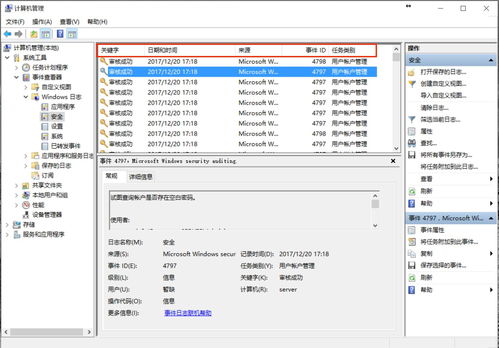
想象你的电脑就像一个忙碌的办公室,每天都会有各种各样的事情发生。Windows系统事件日志,就是记录这些事情的小秘书。它记录了电脑在运行过程中发生的所有事件,包括系统启动、程序运行、错误发生等等。
这些日志信息就像一本厚厚的日记,记录了电脑的“成长历程”。通过分析这些日志,我们可以了解电脑的健康状况,找出问题所在,甚至追踪到是谁在偷偷使用你的电脑。
二、Windows系统事件日志的类型
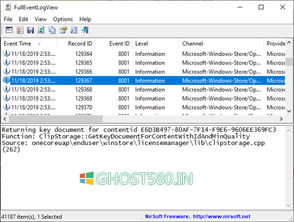
Windows系统事件日志可不是随便记录的,它有自己的一套分类体系。常见的类型有以下几种:
1. 系统日志:记录了操作系统级别的事件和错误信息,比如系统启动、关机、驱动程序加载失败、系统错误等。
2. 应用程序日志:记录了应用程序运行过程中的事件和错误信息,比如应用程序崩溃、应用程序特定功能的错误等。
3. 安全日志:记录了针对计算机上的安全事件的详细信息,包括登录尝试、资源访问请求、安全策略的变更等。
这些日志类型就像电脑的“健康档案”,帮助我们全面了解电脑的状态。
三、如何查看Windows系统事件日志?

别担心,查看Windows系统事件日志其实很简单。只需按照以下步骤操作:
1. 打开“控制面板”,找到“管理工具”,点击“事件查看器”。
2. 在事件查看器中,你可以看到不同的日志类型,点击相应的日志,就可以查看该日志中的所有事件。
3. 每个事件都包含了日期、时间、事件类型、事件来源、事件描述等信息,通过这些信息,你可以了解事件的具体情况。
四、如何分析Windows系统事件日志?
分析Windows系统事件日志,就像侦探破案一样,需要细心和耐心。以下是一些分析技巧:
1. 关注关键事件:重点关注那些与系统安全、性能、稳定性相关的事件,比如安全日志中的登录失败事件、系统日志中的错误事件等。
2. 追踪事件链:有些事件是连续发生的,通过追踪事件链,可以找到问题的根源。
3. 结合其他信息:将事件日志与其他信息结合起来,比如系统配置、网络流量等,可以更全面地了解问题。
五、如何清理Windows系统事件日志?
电脑使用久了,日志文件会越来越多,占用大量磁盘空间。为了保持电脑的清爽,定期清理日志文件是很有必要的。以下是一些清理方法:
1. 手动清理:在事件查看器中,右键点击日志文件,选择“清除日志”。
2. 使用第三方工具:一些第三方工具可以帮助你自动清理日志文件,比如CCleaner。
通过以上方法,你可以轻松地管理Windows系统事件日志,让电脑保持最佳状态。
Windows系统事件日志是了解电脑状态的重要工具。通过学习和掌握这些日志,你可以更好地保护你的电脑,让它为你提供更好的服务。
